Bir MPP dosyası aldıysanız ve bunun ne olduğundan veya nasıl açacağınızdan emin değilseniz? Endişelenme, yardımcı olabiliriz. Dosya içeriğine kolayca erişebilmeniz için MPP'yi PDF'ye nasıl dönüştüreceğiniz konusunda size yol göstereceğiz.
MPP uzantılı dosyalar, Microsoft tarafından geliştirilen bir proje yönetim aracı olan Microsoft Project'ten gelir. Microsoft Project'in web sürümü kısa süre içinde Microsoft Planner ile değiştirilecek.
MS Project'te oluşturulan dosyalar, başka bir yerde açmak istiyorsanız dönüştürülmelidir. Bölüm 2'de, Microsoft Project'i çevrimiçi PDF'ye dönüştürmek için araçlara ayrıntılı olarak bakacağız.
Bölüm 1: Bir MPP Dosyasını PDF'ye Dönüştürebilir miyim?
Evet, MPP'yi PDF'ye dönüştürmeniz gerektiğinde birçok seçeneğiniz var.
Bölüm 2, en popüler MPP dönüştürücü araçlarından altısını inceler ve Microsoft Project'i PDF'ye dönüştürmek için çok basit bir süreçten geçer. Bu dönüştürme, belgeyi daha paylaşılabilir hale getirerek işbirliğini kolaylaştırır.
Bir Microsoft Project dosyasını PDF'ye dönüştürmek, proje ayrıntılarını yazılıma sahip olmayan kişilerle paylaşmanıza olanak tanır. MS Project bilgilerini erişilebilir bir formatta sunmanıza olanak tanır.
Ayrıca, dönüştürmeden sonra belgeyi düzenlemenize ve açıklama eklemenize olanak tanıyan nihai PDF yönetim aracı olan UPDF'yi de göstereceğiz. UPDF ayrıca herhangi bir PDF belgesi için benzersiz bir okuma deneyimi sunar. İlgilenen kullanıcılar ücretsiz deneme için indirebilir.
Windows • macOS • iOS • Android %100 güvenli
Bölüm 2: MPP'yi %100 İşe Yarayan PDF'ye Dönüştürmenin 6 Yöntemi
Artık bu MPP dosyasının ne olduğunu biliyorsunuz, "MPP'yi PDF'ye nasıl dönüştürebilirim?" diye merak ediyor olabilirsiniz.
İşte MPP ve PDF arasında dönüştürmenin en kolay ve en güvenilir altı yolu.
Her yöntemin avantajlarına ve dezavantajlarına bakacağız ve sizi dönüşüm adımlarında yönlendireceğiz.
1. MPP'yi doğrudan PDF'ye aktarın
Belki de bu göreve yaklaşmanın en basit yolu, Microsoft Project'in dışa aktarma ayarını kullanmaktır. Dosyayı gönderen kişi sizseniz, MS Project'i olmayanlar için bile erişilebilir olduğundan emin olmanın en kolay yolu, dosyayı PDF olarak dışa aktarmaktır.
- Project dosyasını Microsoft Project'te açın.
- Dosya > Farklı Kaydet'e gidin.
- Dışa aktarma formatı olarak PDF'yi seçin ve diğer ayarları beğeninize göre ayarlayın.
- Kaydet'i tıklayın, sonra bir dosya adı seçin ve konumu kaydedin.
- Dışa aktarma işlemini tamamlamak için tekrar Kaydet'e tıklayın.
Herhangi bir dönüştürmeyi bu şekilde, doğrudan dosyanın oluşturulduğu yazılımdan gerçekleştirmek genellikle en kolay yoldur. Buradaki bariz sorun, size bir MPP dosyası gönderildiyse ve MS Project'iniz yoksa bunu yapamayacak olmanızdır. Bu durumda en iyi seçenek, dosyayı size gönderen kişiyle iletişime geçip dosyayı PDF olarak dışa aktarmasını ve yeniden göndermesini istemek olabilir.
2. GroupDocs Dönüştürücü
Microsoft Project'e erişiminiz yoksa, GroupDocs dönüştürücü gibi MPP'yi çevrimiçi olarak ücretsiz PDF'ye dönüştürmenin yollarına bakabilirsiniz. Bu, herhangi bir kayıt gerektirmeyen ve dosyayı sürükleyerek çalışan basit bir uygulamadır.
- GroupDocs dönüştürme aracını açın ve MPP'den PDF'ye seçeneğini seçin.
- Dosyanızı 'Dosyaya Gözat' düğmesini tıklayarak veya sürükleyip bırakarak yükleyin.
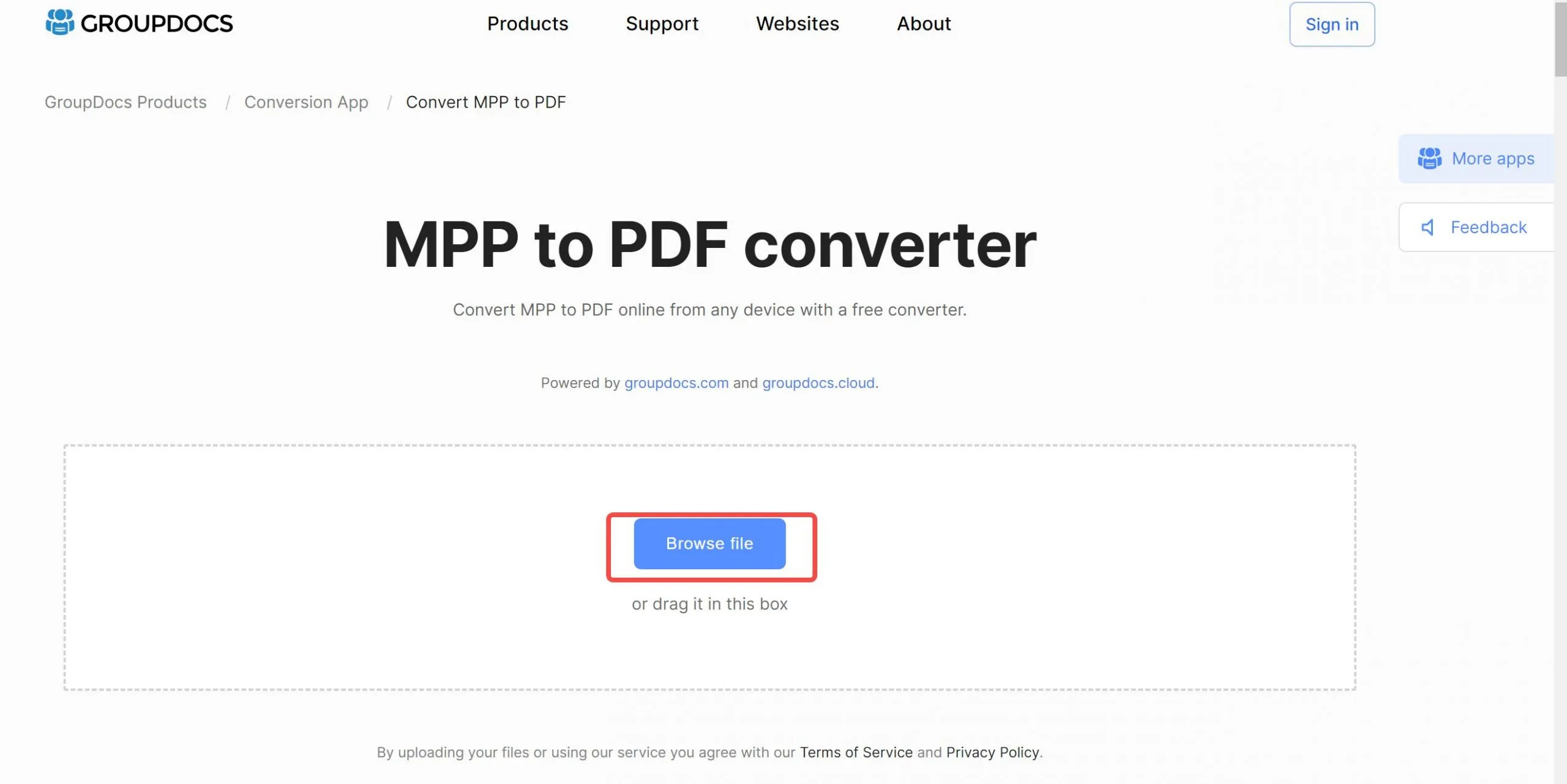
- 'Dönüştür'ü tıklayın.
- Ortaya çıkan dosyayı indirin veya GroupDocs'un size e-postayla göndermesine izin verin.
Gördüğünüz gibi, GroupDocs aracı MPP'den PDF'ye dönüştürmeyi hızlı ve kolay hale getiriyor. Bazı kullanıcılar, belgelerinizi yüklemenizi gerektirdiğinden bu gibi araçlarla ilgili endişeleri olabilir. GroupDocs dosyaları 24 saat sonra silse de, hassas veya gizli bilgilerle çalışıyorsanız, bu sizin için en iyi seçim olmayabilir. Web sitesinde GroupDocs ücretsiz planında dosya boyutu sınırlaması olup olmadığı belli değil.
3. Dönüştür
Aconvert, tarayıcınız üzerinden çalışması bakımından GroupDocs'a benzer. Bu, bir dosya yüklemek ve bir hedef biçim seçmek, ardından gerisini araca bırakmak meselesidir.
- 'Dosya Seç'e tıklayın ve dönüştürmek istediğiniz dosyayı seçin.
- Hedef formatı seçin, amaçlarımız için bu PDF'dir.
- Aconvert'in MPP dosyanızı PDF'ye dönüştürmesine izin vermek için 'Şimdi Dönüştür'e dokunun.
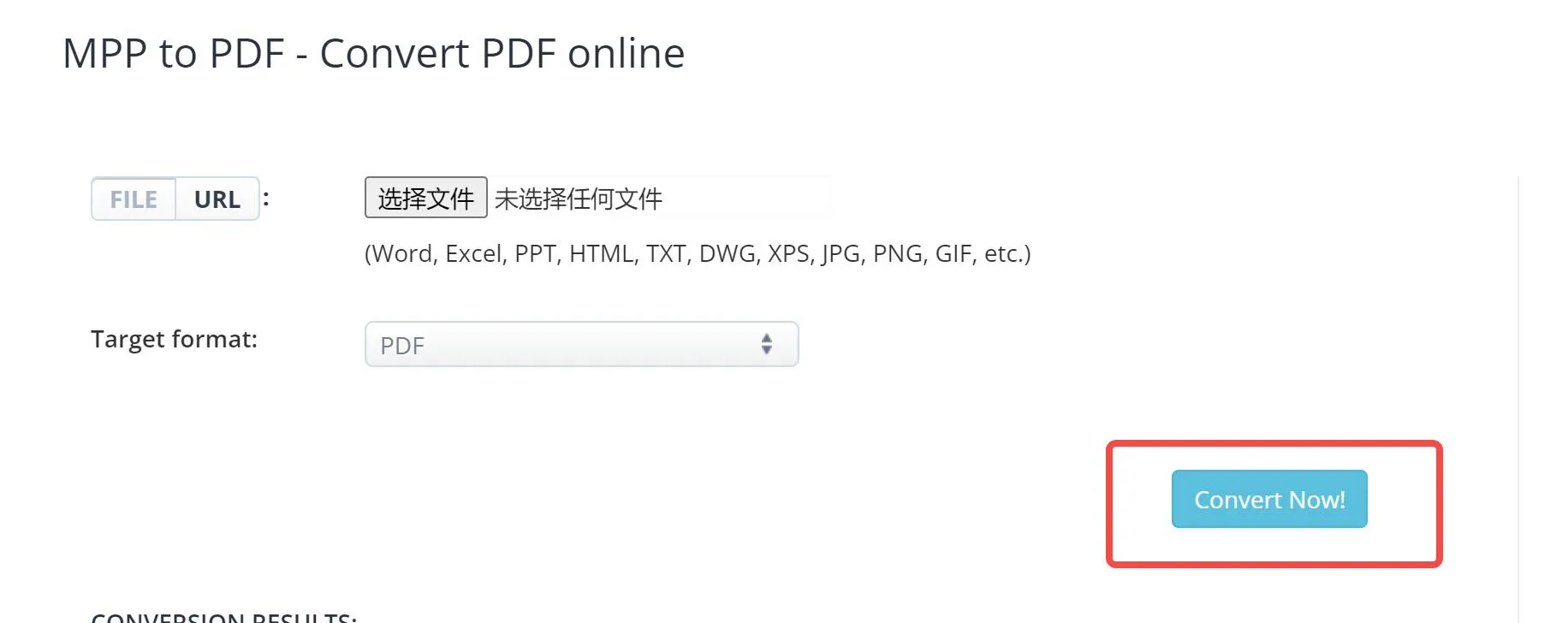
Aconvert ve benzeri araçların en büyük satış noktası her zaman kullanım kolaylığı olacaktır. Siz sadece dosyalarınızı bırakın ve araç sizin için dönüştürür. Ancak bu kolaylığın dezavantajları da vardır. Aconvert, özellikle karmaşık bir MS Project dosyasıyla çalışıyorsanız, dönüştürme sürecinde bir miktar kalite kaybı olabileceğini kabul eder.
Ücretsiz planda 25 MB'a kadar dosyaları dönüştürebilirsiniz, bunun ötesinde ücretli bir plana yükseltmeniz gerekir.
4. Uygulamaları Birleştirin
Conholdate, MPP'yi PDF'ye dönüştürmek için kullanabileceğiniz başka bir ücretsiz çevrimiçi araçtır. Hem Aconvert hem de GroupDocs dönüştürme araçlarına benzer şekilde çalışır.
- Tarayıcınızda Conholdate MPP'den PDF'ye dönüştürücüyü açın.
- Dosyanızı bilgisayarınıza göz atmak için tıklayarak veya yükleme alanına sürükleyip bırakarak yükleyin.
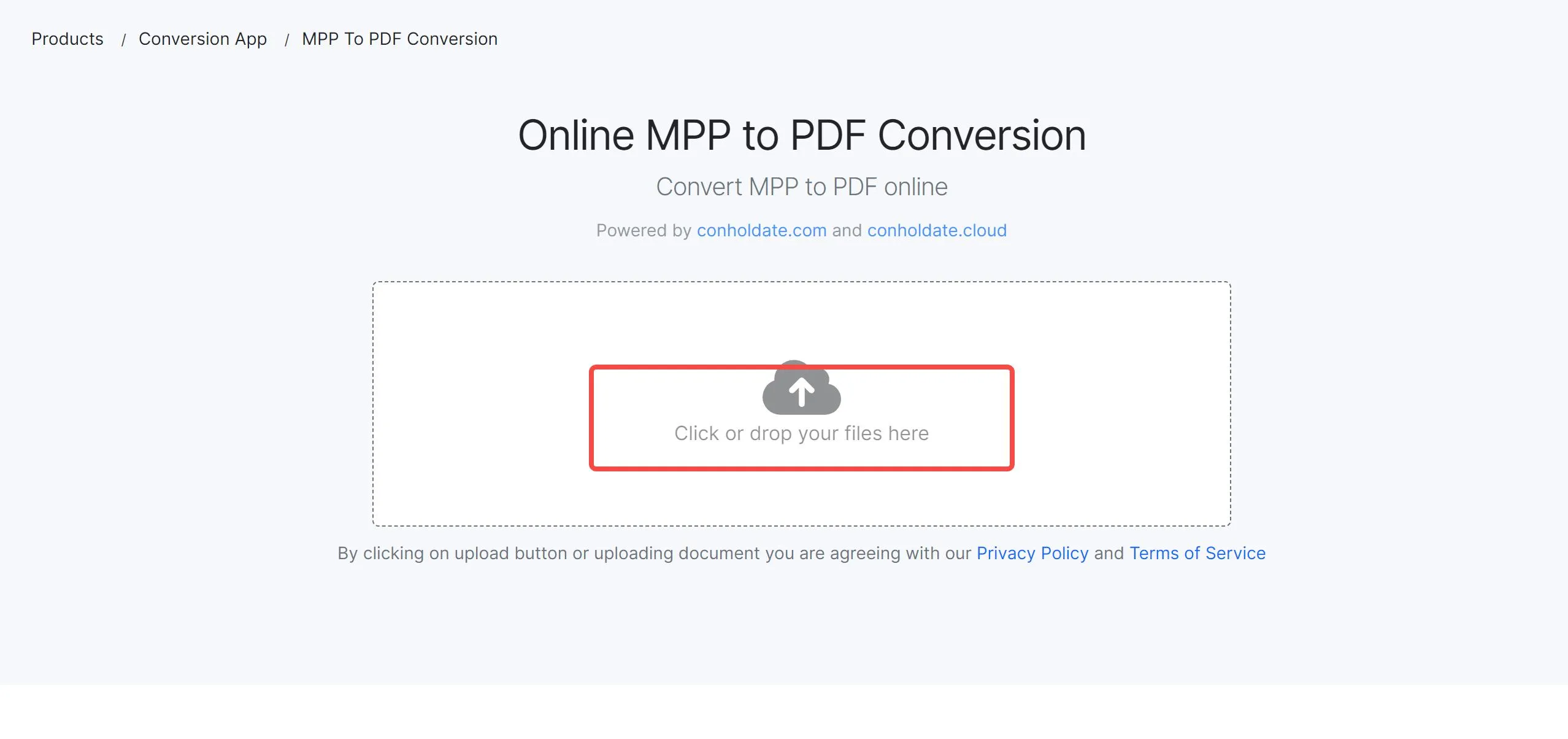
- Dosyanın yüklenmesini bekleyin. Bu sadece birkaç saniye sürecektir.
- Çıktı formatı olarak 'PDF'yi seçin.
- Dönüşümü tetiklemek için 'Dönüştür'ü tıklayın.
- Dosyayı istediğiniz gibi indirin veya paylaşın.
Conholdate web sitesi, uygulamalarının "hafif kullanım" için ücretsiz olduğunu belirtiyor, ancak ücretsiz plan için dosya boyutu veya yükleme sayısı ile ilgili sınırlar belirtmiyor. Sınırlarla karşılaşırsanız ve yükseltme yapmanız gerekirse, tek seçeneğin en az 4,999 USD'den bir ürün paketi satın almak olduğu görülüyor, bu da yalnızca dosyaları dönüştürmeniz gerekiyorsa yükseltme yapmak istemenizi pek olası kılmıyor.
5. I-Dönüştürücü
Başka bir çevrimiçi MPP'den PDF'ye dönüştürme aracı için I-Converter'ı düşünün. Listelenen diğer araçlar gibi, MPP ile PDF dahil bir dizi başka dosya türü arasında dönüştürme yapmak için I-Converter'ı kullanabilirsiniz.
- Tercih ettiğiniz tarayıcıda I-Converter MPP'den PDF'ye dönüştürücüyü açın.
- Dönüştürmek istediğiniz dosyayı aramak ve yüklemek için 'Gözat' düğmesini tıklayın.
- Yeşil 'Dönüştür' düğmesine dokunun ve I-Converter'ın dönüştürmeyi gerçekleştirmesi için biraz zaman tanıyın.
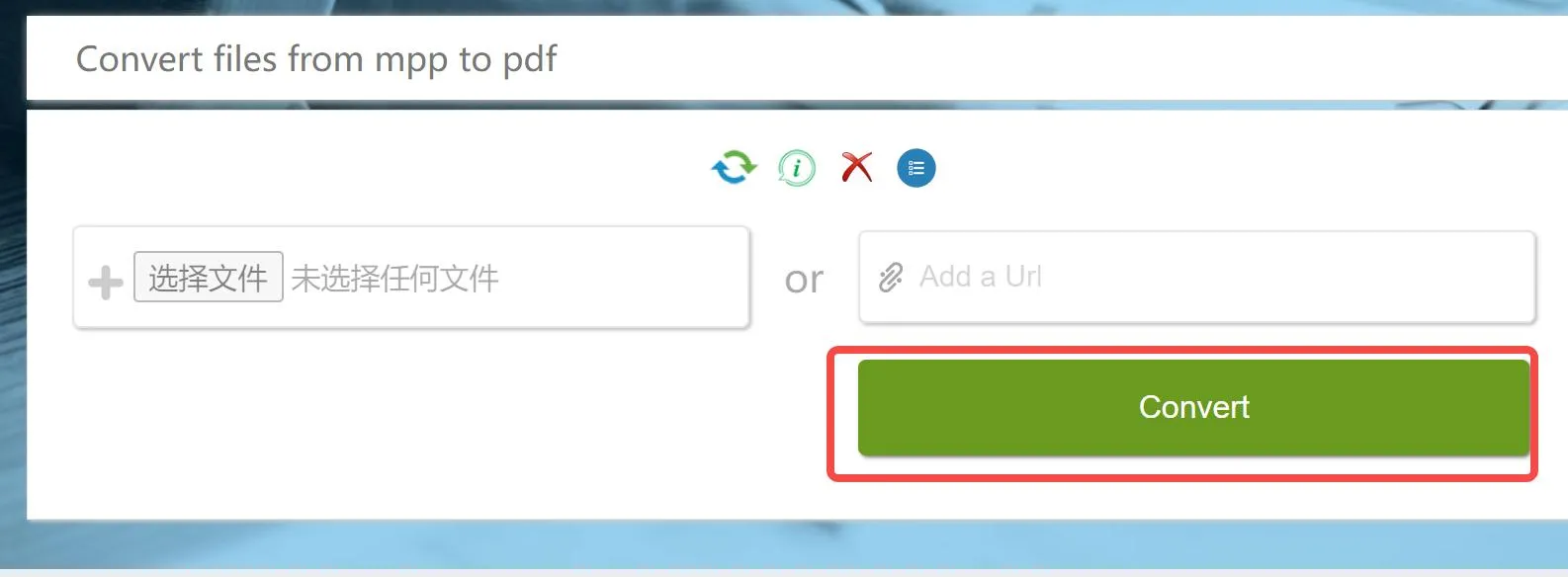
- Dosya otomatik olarak indirilecek ve varsayılan indirme klasörünüze kaydedilecektir.
I-Converter'ın ücretsiz dönüşümler için 50 MB sınırı vardır. Bu, çoğu kullanıcı için yeterli olabilir. Bu araç için bir yükseltme seçeneği yok gibi görünüyor.
6. Zemzar
Microsoft Project'i çevrimiçi olarak PDF'ye dönüştürmenin yolları listemizdeki son araç Zamzar'dır. Hangisini en çok beğendiğinizi görmek için araçları takip ediyor ve deniyorsanız, hepsi benzer şekillerde çalıştığı için şimdiye kadar sürece aşina olacaksınız.
- Tarayıcınızda Zamzar'ı açın.
- Dönüştürmek istediğiniz dosyayı seçin.
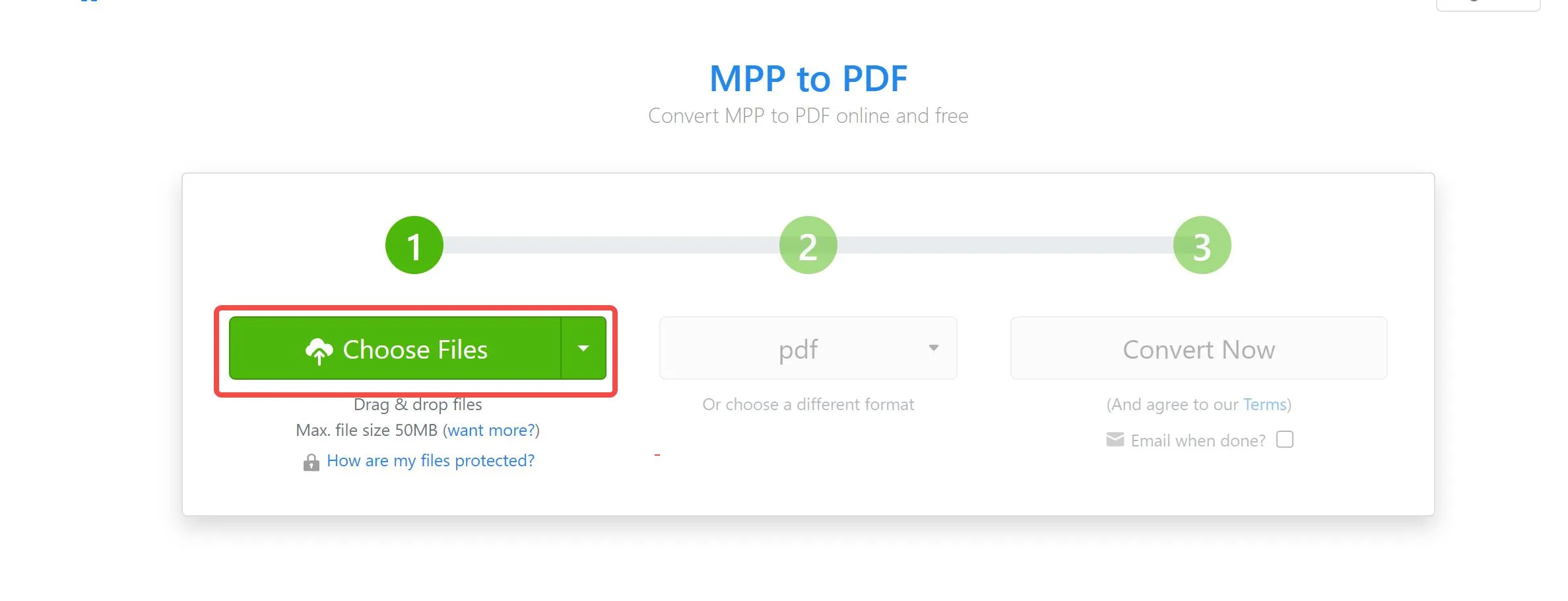
- İstediğiniz çıktı formatını (bu durumda PDF) seçin.
- 'Şimdi Dönüştür'ü tıklayın ve Zamzar'ın dönüştürmeyi gerçekleştirmesine izin verin.
Yine, Zamzar'ın ücretsiz sürümünde dosya boyutlarında bir sınır vardır. 50 MB'a kadar olan dosyaları dönüştürebilirsiniz. Ücretli planlar aylık 18 USD ile 49 USD arasında değişir ve en pahalı plan 2 GB'a kadar dosyaları dönüştürmenize izin verir.
Genel endişeler ve sınırlamalar
Tüm tarayıcı tabanlı araçlarda, bilmeniz gereken birkaç genel sınırlama vardır.
Eksi -lerini:
- Hepsi web tarayıcınız üzerinden çalıştığından, dönüşümleri gerçekleştirmek için güvenilir bir internet bağlantısına ihtiyacınız olacaktır.
- Güvenlik sorunu oluşturabilecek üçüncü taraf bir araca yüklüyorsunuz. Önerdiğimiz tüm araçlarda güvenlik önlemleri mevcuttur ancak hassas bilgilerle çalışırken dikkatli olmak akıllıca olacaktır.
- Ücretsiz çevrimiçi araçlar yalnızca temel işlevler sunar. Dönüştürme işleminin bir sonucu olarak biçimlendirme kaybı veya başka sorunlarla karşılaşabilirsiniz.
Bölüm 3: En İyi PDF Yönetim Aracı
Microsoft Project dosyanızı PDF'ye dönüştürdükten sonra, belgeyi okumanıza ve düzenlemenize yardımcı olacak bir araca ihtiyacınız olacak.
UPDF'nin üstün olduğu yer burasıdır.
UPDF, herhangi bir PDF'yi düzenlemenize, açıklama eklemenize ve dönüştürmenize olanak tanıyan platformlar arası bir PDF yönetim aracıdır. Ayrıca sürecinizi güçlendirecek ve daha verimli çalışmanıza yardımcı olacak bir yapay zeka asistanına da sahiptir.
- OCR Metin Tanıma: UPDF'nin OCR aracı, taranan görüntüleri PDF içinde düzenlenebilir metne dönüştürebilir. MPP dosyanız, dönüştürmeden sonra başlangıçta düzenlenemeyen metin öğeleri içeriyorsa bu mükemmeldir.
- İçerik Düzenleme: UPDF kullanarak bir PDF dosyasının herhangi bir öğesini düzenleyin. Ek metin kutuları ekleyin veya mevcut metne yorumlar ve vurgulamalarla açıklama ekleyin.
- Sayfa Yönetimi: PDF içindeki sayfaları yönetin ve düzenleyin. UPDF, orijinal MPP dosyasındaki sayfa sırasını ayarlamayı veya bölümleri yeniden düzenlemeyi zahmetsiz hale getirir.
- Parola Koruması ve Güvenliği: PDF belgenize bir parola veya şifreleme ekleyerek UPDF'nin işlerin güvenlik tarafıyla ilgilenmesine izin verin. Bu, hassas veya gizli bilgilerle çalışırken ekstra bir güvence katmanı ekler.

UPDF'yi kendiniz denemek ister misiniz? İndirmesi ücretsizdir ve birkaç dakika içinde çalışmaya başlayacaksınız. İndirmek için aşağıya tıklamanız yeterli.
Windows • macOS • iOS • Android %100 güvenli
MPP'den PDF'ye dönüştürme, doğru araçlarla kolaydır
Dosyaları kolayca erişemeyeceğiniz bir formatta almak her zaman sinir bozucu olsa da, MPP'yi PDF'ye dönüştürmek için birçok seçenek vardır. En iyi sonuçları elde etmek için, dosyayı oluşturan kişinin dosyayı sizin için PDF olarak dışa aktarmasını sağlamaya çalışın, aksi takdirde mevcut birçok çevrimiçi dönüştürme aracından birini kullanın.
PDF'nizi aldıktan sonra, onunla etkili bir şekilde çalışmanıza yardımcı olacak bir yazılıma ihtiyacınız olacak. UPDF, eksiksiz bir PDF yönetim araçları paketiyle faturaya uyar.
Microsoft Project'e alternatifler arıyorsanız, atlayın ve en popüler 10 proje yönetimi aracı hakkındaki makalemizi okuyun.
 UPDF
UPDF
 UPDF için Windows
UPDF için Windows UPDF Mac için
UPDF Mac için iPhone/iPad için UPDF
iPhone/iPad için UPDF UPDF için Android
UPDF için Android UPDF AI Online
UPDF AI Online UPDF Sign
UPDF Sign PDF Düzenle
PDF Düzenle PDF Not Ekle
PDF Not Ekle PDF Oluştur
PDF Oluştur PDF Formu
PDF Formu Linkleri Düzenle
Linkleri Düzenle PDF Dönüştür
PDF Dönüştür OCR
OCR PDF → Word
PDF → Word PDF → Görsel
PDF → Görsel PDF → Excel
PDF → Excel PDF Düzenle
PDF Düzenle PDF Birleştir
PDF Birleştir PDF Böl
PDF Böl PDF Kırp
PDF Kırp PDF Döndür
PDF Döndür PDF Koru
PDF Koru PDF İmzala
PDF İmzala PDF Düzenle
PDF Düzenle PDF Temizle
PDF Temizle Güvenliği Kaldır
Güvenliği Kaldır PDF Oku
PDF Oku UPDF Bulut
UPDF Bulut PDF Sıkıştır
PDF Sıkıştır PDF Yazdır
PDF Yazdır Toplu İşlem
Toplu İşlem UPDF AI Hakkında
UPDF AI Hakkında UPDF AI Çözümleri
UPDF AI Çözümleri Yapay Zeka Kullanım Kılavuzu
Yapay Zeka Kullanım Kılavuzu UPDF AI Hakkında Sıkça Sorulan Sorular
UPDF AI Hakkında Sıkça Sorulan Sorular PDF'yi Özetle
PDF'yi Özetle PDF'yi Çevir
PDF'yi Çevir PDF'yi açıkla
PDF'yi açıkla PDF ile sohbet edin
PDF ile sohbet edin Yapay Zeka ile Sohbet
Yapay Zeka ile Sohbet Görüntü ile sohbet
Görüntü ile sohbet PDF'den Zihin Haritasına
PDF'den Zihin Haritasına Akademik Araştırma
Akademik Araştırma Makale Arama
Makale Arama Yapay Zeka Düzeltici
Yapay Zeka Düzeltici Yapay Zeka Yazarı
Yapay Zeka Yazarı Yapay Zeka Ödev Yardımcısı
Yapay Zeka Ödev Yardımcısı Yapay Zeka Test Oluşturucu
Yapay Zeka Test Oluşturucu Yapay Zeka Matematik Çözücü
Yapay Zeka Matematik Çözücü PDF to Word
PDF to Word PDF to Excel
PDF to Excel PDF to PowerPoint
PDF to PowerPoint Kullanıcı Kılavuzu
Kullanıcı Kılavuzu UPDF Püf Noktaları
UPDF Püf Noktaları Sıkça Sorulan Sorular
Sıkça Sorulan Sorular UPDF Yorumları
UPDF Yorumları İndirme Merkezi
İndirme Merkezi Blog
Blog Haber Merkezi
Haber Merkezi Teknik Özellikler
Teknik Özellikler Güncellemeler
Güncellemeler UPDF vs. Adobe Acrobat
UPDF vs. Adobe Acrobat UPDF vs. Foxit
UPDF vs. Foxit UPDF vs. PDF Expert
UPDF vs. PDF Expert





 Lizzy Lozano
Lizzy Lozano 
 Enrica Taylor
Enrica Taylor 
 Freddy Leroy
Freddy Leroy 
